- Szerző Jason Gerald [email protected].
- Public 2024-01-19 22:12.
- Utoljára módosítva 2025-01-23 12:20.
Ez a wikiHow megtanítja, hogyan lehet elrejteni online állapotát a Facebook Messengerben, és elrejteni az online baráti listát.
Lépés
1. módszer a 4 -ből: Az online állapot elrejtése a telefonos alkalmazásokban
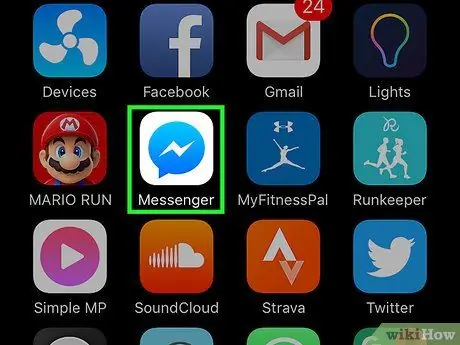
1. lépés: A Facebook Messenger megnyitásához koppintson a villámikonra a kék csevegőbuborékban
Ha nincs bejelentkezve a Messengerbe, írja be mobilszámát. Koppintson a Folytatni, és írja be a jelszavát.
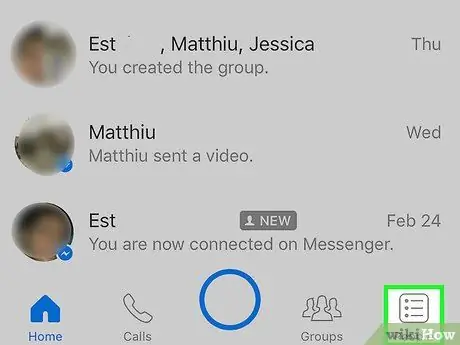
Lépés 2. Érintse meg az Emberek gombot a képernyő jobb alsó sarkában
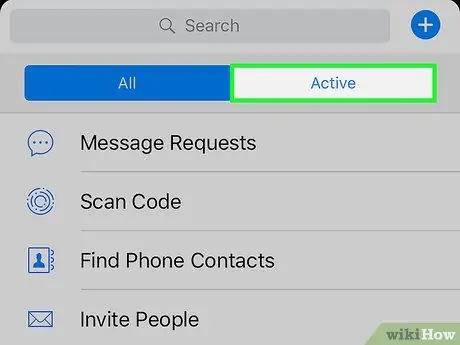
Lépés 3. Érintse meg az Aktív fület a képernyő tetején, közvetlenül a keresősáv alatt
Ha megnézi a fület Aktív kék, ezen a lapon vagy.
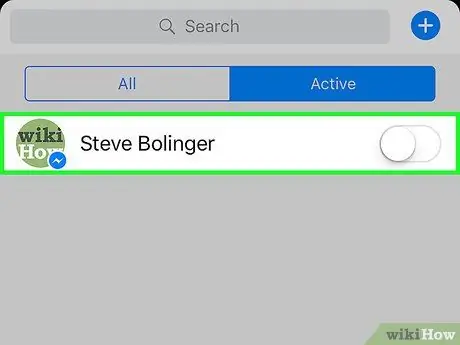
Lépés 4. Csúsztassa balra a neve melletti kapcsolót
Így offline módban jelenik meg. Még akkor is, ha offline állapotban van, üzeneteket küldhet és fogadhat.
Amikor elrejti online állapotát, nem láthatja más felhasználók online állapotát az "Aktív" lapon
2. módszer a 4 -ből: Az online állapot elrejtése a webhelyeken
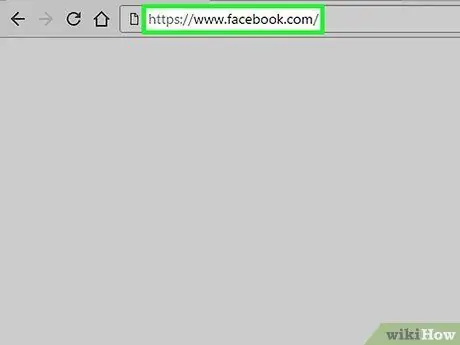
Lépés 1. Látogassa meg a fő Facebook oldalt
A Facebook hírfolyamot jelenít meg.
Ha nincs bejelentkezve a Facebookba, adja meg e -mail címét vagy telefonszámát, majd jelszavát. Ezt követően kattintson Belépés a képernyő jobb felső sarkában.
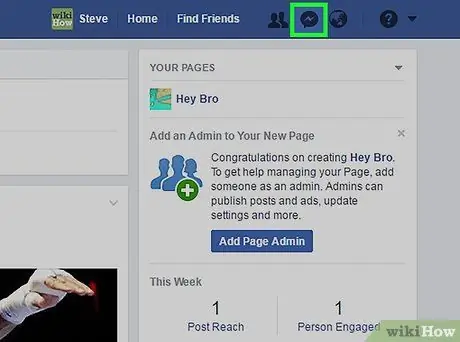
2. lépés: Kattintson a villám alakú Messenger ikonra a Facebook oldal jobb felső sarkában
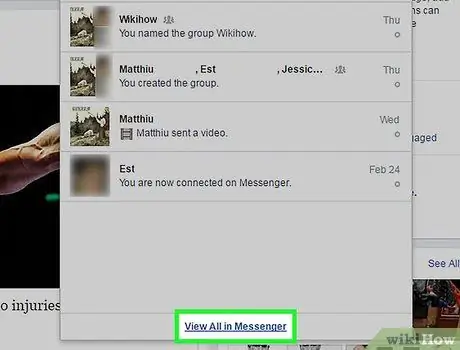
Lépés 3. Kattintson az Összes megtekintése elemre a Messengerben a Messenger menü alján
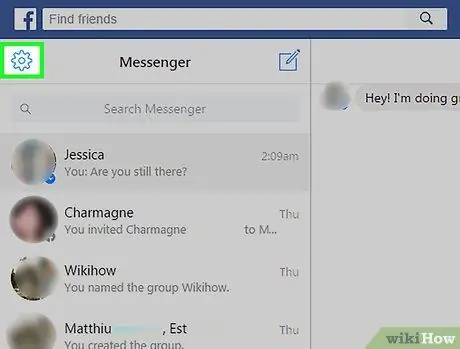
4. lépés: Kattintson a Facebook oldal bal felső sarkában található ️ gombra
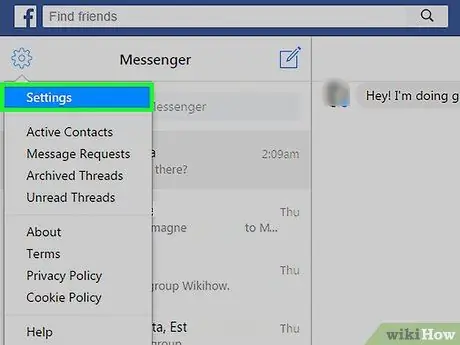
5. lépés Kattintson a Beállítások gombra a fogaskerék menü tetején
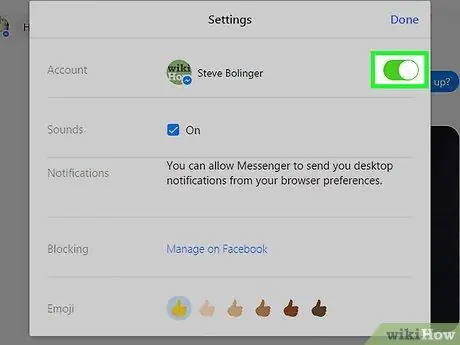
6. lépés: Kattintson az oldal tetején lévő zöld csúszkára a neve mellett, hogy elrejtse online állapotát a barátok elől
3. módszer a 4 -ből: Online baráti lista elrejtése telefonon
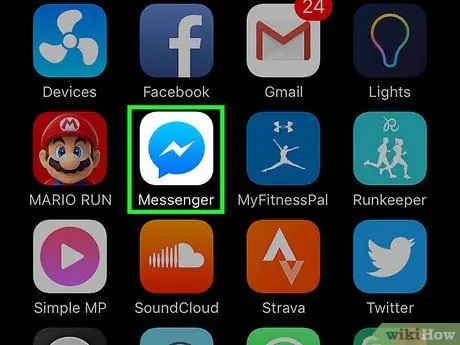
1. lépés: A Facebook Messenger megnyitásához koppintson a villámikonra a kék csevegőbuborékban
Ha nincs bejelentkezve a Messengerbe, írja be mobilszámát. Koppintson a Folytatni, és írja be a jelszavát.
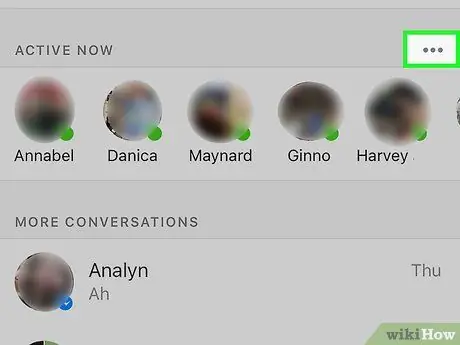
2. lépés Az Aktív most mellett érintse meg a "gombot
..". A képernyő tetején a legutóbbi üzenetek listája alatt található.
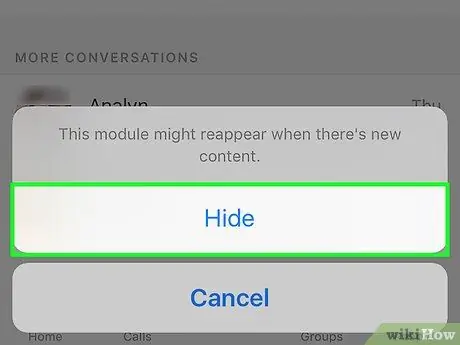
Lépés 3. Érintse meg az Elrejtés gombot a Facebook Messengert használó névjegyek elrejtéséhez
4. módszer a 4 -ből: Online baráti lista elrejtése a webhelyen
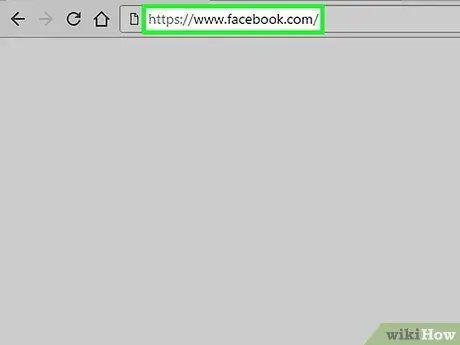
1. Látogassa meg a fő Facebook oldalt
Ha bejelentkezett, a Facebook megjelenít egy hírfolyamot.
Ha nincs bejelentkezve a Facebookba, adja meg e -mail címét vagy telefonszámát, majd jelszavát. Ezt követően kattintson Belépés a képernyő jobb felső sarkában.
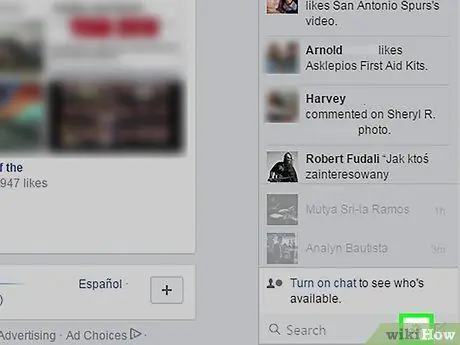
Lépés 2. Kattintson a ️ gombra az oldal jobb alsó sarkában, a csevegőoszlopban a keresősáv jobb oldalán
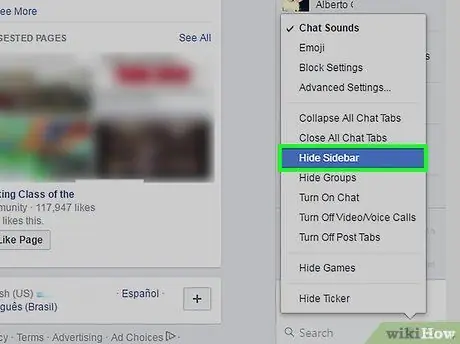
Lépés 3. Kattintson az Oldalsáv elrejtése elemre
A Facebook csevegőmezője eltűnik a képernyő bal oldalán. Az "Aktív most" pont és a Facebook Messengert használó barátok neve nem jelenik meg.






